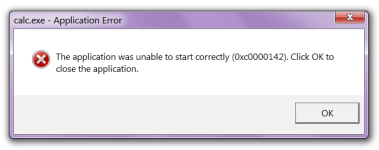
Błąd Podczas uruchamiania aplikacji, Gry 0xc0000142: Jak to naprawić?
Jak uniknąć błędu podczas uruchamiania aplikacji?
Nawigacja
Próbując uruchomić jakąś aplikację lub zupełnie nową zabawkę, użytkownicy komputerów z systemami operacyjnymi Windows XP, 7, 8 oraz 10 może napotkać błąd systemu 0xc0000142. Istnieje wiele powodów jego pojawienia się i w naszym artykule rozważymy najczęstsze z nich, a także powiemy, jak je rozwiązać.
Najczęstsze przyczyny pojawienia się błędów 0xc0000142 i jak je naprawić

Najczęstsze powody pojawienia się błędu i sposobu ich naprawy
Uszkodzone lub brakujące pliki aplikacji lub gry
Ten błąd może często wystąpić z powodu nieprawidłowej instalacji samej aplikacji. Przed zainstalowaniem dowolnego programu zaleca się zamykanie wszystkich aplikacji trzeciej dla użytkownika, aby pliki nie miały miejsca podczas procesu instalacji. Pliki mogą być również uszkodzone lub usunięte przez wirusy wymienione na komputerze. Zaleca się wypełnienie komputera dla wirusów za pomocą bezpłatnego narzędzia Dr.web CureitNastępnie ponownie zainstaluj aplikację lub grę, wcześniej zamknięte wszystkie programy trzeciej. Aby sprawdzić komputer dla wirusów za pomocą tego narzędzia, wykonaj następujące kroki:
- Krok 1. Iść do oficjalna strona programy Dr.web Cureit I pobierz plik uruchomienia. Program nie wymaga instalacji i wykonuje głęboką kontrolę systemu.
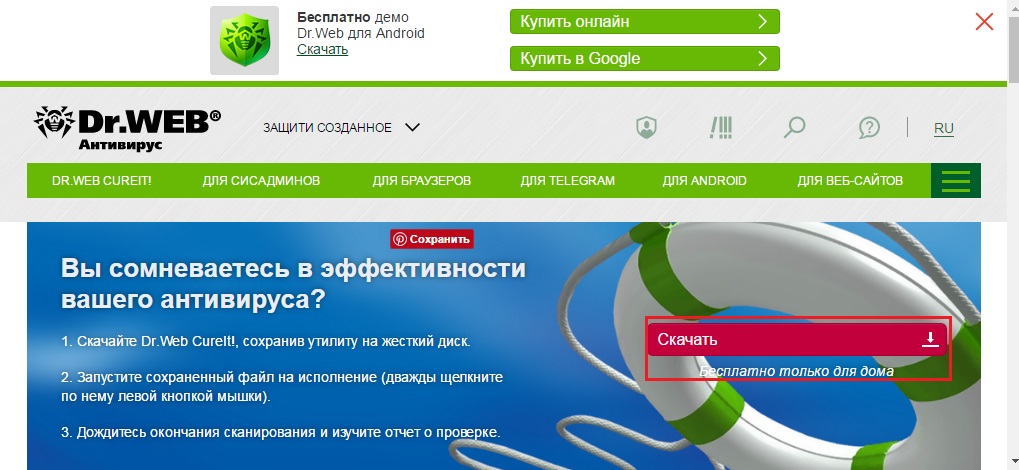
Rysunek 1. Uszkodzone lub brakujące pliki aplikacji lub gry
- Krok 2. Uruchom pobrany plik, zgadzam się z warunkami korzystania z programu i na ekranie głównym Kliknij przycisk ” Zacznij sprawdzać". Poczekaj na zakończenie procesu i ponownie uruchom komputer.
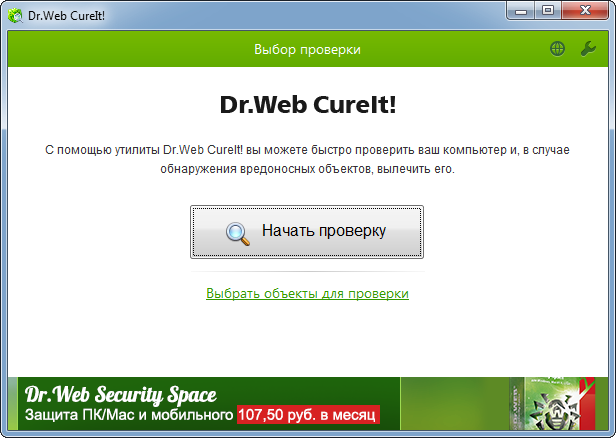
Rysunek 2. Uszkodzone lub brakujące pliki aplikacji lub gry
Brak lub uszkodzenie dodatkowych plików oprogramowania
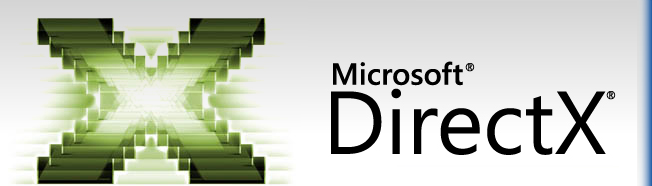
Rysunek 1. Brak lub uszkodzenie dodatkowych plików oprogramowania
- Podczas instalowania większości aplikacji graficznych, zwłaszcza gier, użytkownik jest często proponowany do instalacji takiego dodatkowego oprogramowania jak DirectX oraz NetRodework, który jest odpowiedzialny za jakość obrazu wyświetlanego na ekranie i stabilność programu jako całości. Brak tego oprogramowania lub uszkodzenie jego plików może prowadzić do błędu 0xc0000142 Podczas uruchomienia aplikacji lub gry. Zaleca się aktualizację DirectX oraz NetRodework Do najnowszych wersji z oficjalnych witryn.
Niezgodne sterowniki kart graficznych
Bardzo często przyczyną pojawienia się różnych błędów podczas premiery gier może być niewłaściwe sterowniki procesora graficznego. Najczęściej osoby, które zainstalowały nieoficjalne zespoły użytkowników systemu operacyjnego Windows, w których pakiety uniwersalnych sterowników są z wyprzedzeniem, skonfigurowały nieoficjalne zespoły systemu operacyjnego systemu Windows na swoim komputerze. Aby znaleźć i zainstalować odpowiednie sterowniki graficzne, pierwszą rzeczą jest określenie modelu karty graficznej. Aby to zrobić, wykonaj następujące kroki:
- Krok 1. Przez menu " Początek»Przejdź do sekcji" Mój komputer„I kliknij pusty przycisk myszy na pustej przestrzeni okna i na liście, która się otwiera, wybierz” Nieruchomości».
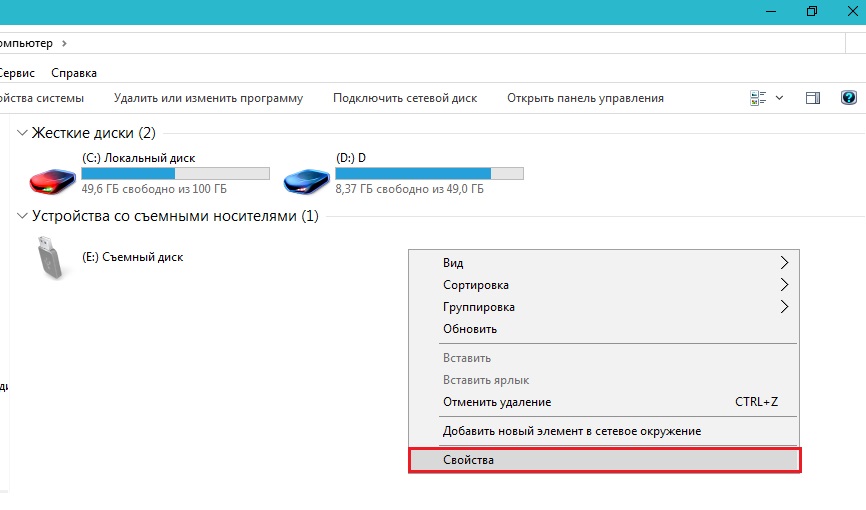
Rysunek 1. Niezgodne sterowniki kart graficznych
- Krok 2. Po lewej stronie otwartego okna z informacjami o komputerze musisz znaleźć i przejść do sekcji ” Menadżer urządzeń».
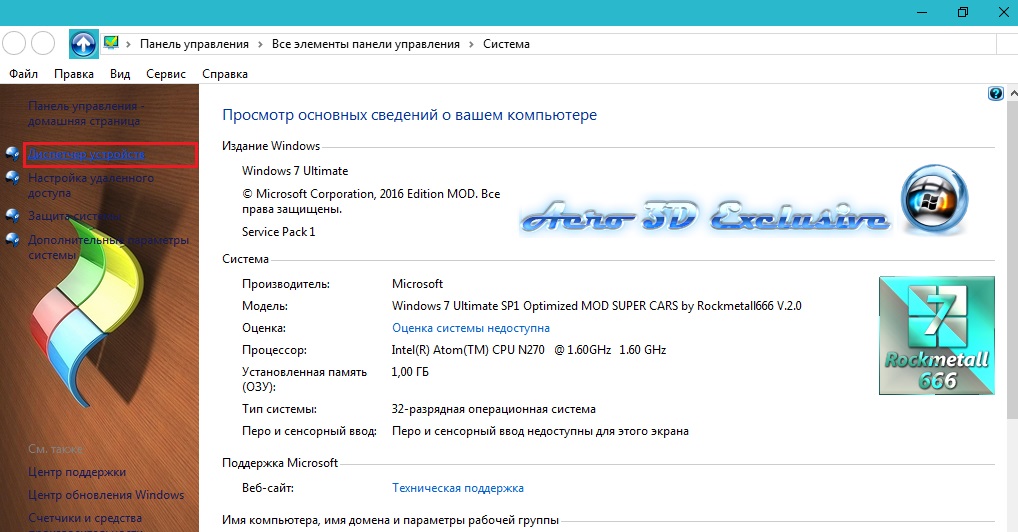
Rysunek 2. Niezgodne sterowniki kart graficznych
- Krok 3. W oknie, które się otwiera, konieczne jest znalezienie i wdrożenie karty ” Adaptery wideo". W nim zobaczysz karty wideo dostępne na komputerze, które mogą być kilka sztuk. Konieczne jest zapamiętanie ich producenta, przejść na jego oficjalną stronę internetową i pobrać najnowszą wersję sterowników graficznych dla twojego modelu.
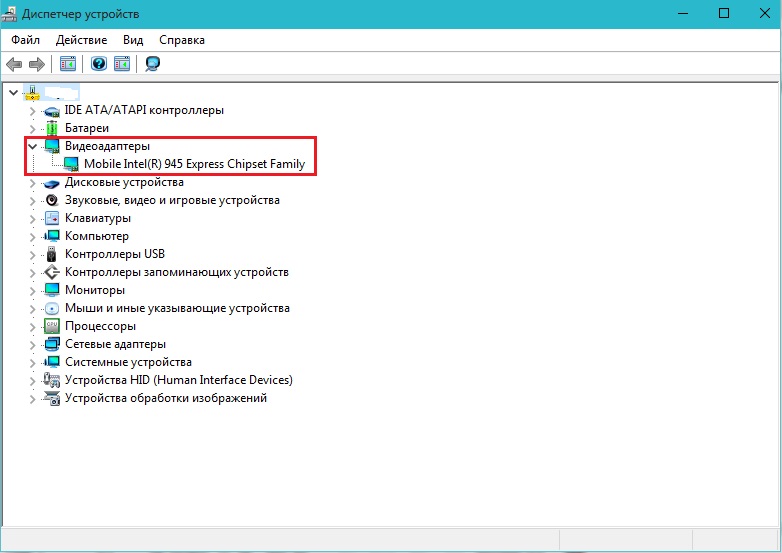
Rysunek 3. Niedopuszczalne sterowniki kart graficznych
Błędy rejestru i duża grupa śmieci na dysku twardym
- Aby pracować dowolną aplikacją, wymagana jest pewna ilość miejsca na dysku twardym i pamięci RAM. Z reguły, po zainstalowaniu i usunięciu różnych programów na komputerze, resztkowe pliki gromadzą na komputerze, które zatykają system i zmniejszają ogólną wydajność komputera, co może prowadzić do pojawienia się wielu błędów systemowych.

Rysunek 1. Błędy rejestru i duży skupisko śmieci na dysku twardym
- Ponadto w rejestrze komputera niektóre nieprawidłowe funkcje mogą od czasu do czasu od czasu do czasu uiszczyć biblioteki uszkodzeń i zakłócać wykonywanie niektórych zadań w systemie. Aby wyczyścić komputer z nadmiaru śmieci i naprawić błędy rejestru, używane jest specjalne bezpłatne narzędzie Ccleanerktóre można pobrać przez ten link. Możesz przeczytać o tym, jak korzystać z tego programu w naszym artykule ” 5 najlepszych programów do czyszczenia komputera z śmieci i niepotrzebnych plików».
Problem kompatybilności aplikacji z systemem operacyjnym
Niektóre aplikacje, zwłaszcza stare gry, są słabo przystosowane do nowoczesnych systemów operacyjnych. Na przykład, próbując rozpocząć grę Need for Speed \u200b\u200bpodziemia w systemie operacyjnym Windows 8można wyświetlić błąd 0xc0000142. Problem ten można jednak rozwiązać, ustawiając aplikację ustawień aplikacji. Aby to zrobić, wykonaj następujące kroki:
- Krok 1. Znajdź etykietę aplikacji lub gry na pulpicie, kliknij ją za pomocą odpowiedniego przycisku myszy i wybierz linię " Nieruchomości».
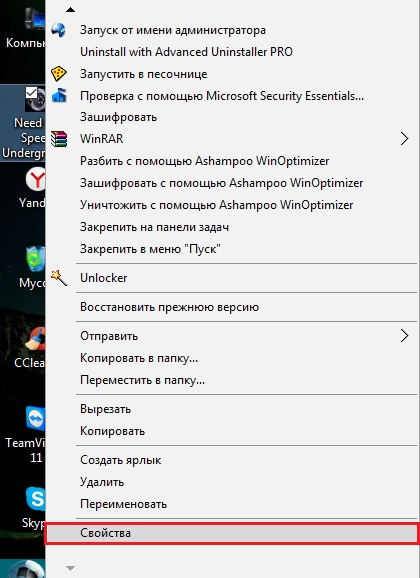
Rysunek 1. Problem kompatybilności aplikacji z systemem operacyjnym
- Krok 2. W oknie otwarte na karcie " Etykieta„Znajdź linię” Obiekt»I pamiętaj o ścieżce do pliku źródłowego aplikacji.
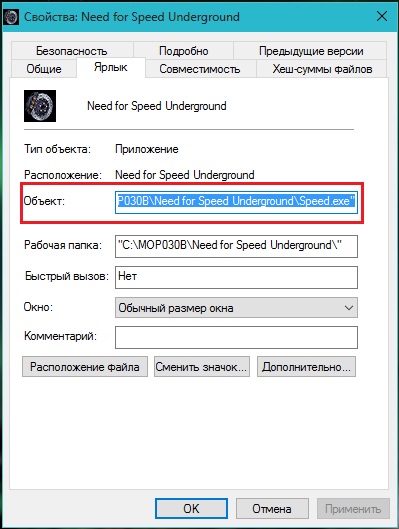
Rysunek 2. Problem kompatybilności aplikacji z systemem operacyjnym
- Krok 3. Znajdź folder, w którym aplikacja lub gra jest zainstalowana na komputerze. W tym folderze znajdź plik uruchomienia aplikacji, kliknij go za pomocą odpowiedniego przycisku myszy i ponownie wybierz wiersz Nieruchomości". W naszym przypadku plik jest wywoływany Speed.exe.
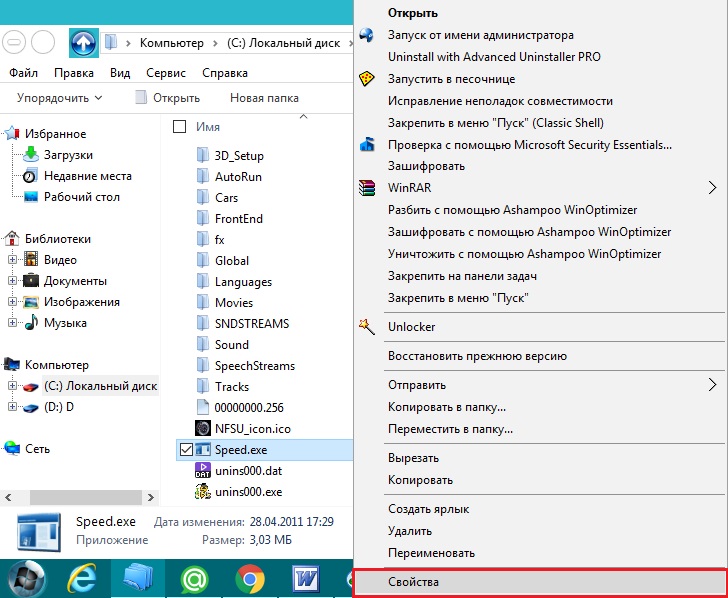
Rysunek 3. Problem kompatybilności aplikacji z systemem operacyjnym
- Krok 4. W otwartym oknie przejdź do zakładki ” Zgodność„I zaznacz linię kleszcz” Uruchom program w trybie zgodności z: ...". Następnie kliknij strzałkę i wybierz jedną z wersji systemu operacyjnego z listy, zaczynając od Windows XP (pakiet aktualizacji 2) I dalej. Kliknij Poku " Zastosować„I spróbuj uruchomić aplikację. Wypróbuj wszystkie dostępne opcje w kombinacji. Niektórzy na pewno będą pasować.
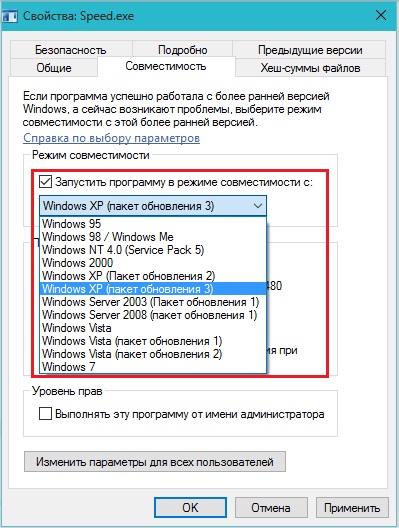
Rysunek 4. Problem kompatybilności aplikacji z systemem operacyjnym
Inne możliwe przyczyny pojawienia się błędu 0xc0000142 podczas uruchamiania aplikacji lub gry
Oprócz wszystkich powyższych, błąd 0xc0000142 Może to również wystąpić z powodu błędów technicznych komputera. Oto ich główna lista:
- Uszkodzenie na automatach lub płycie RAM
- Uszkodzenie dysku twardego
- Słabe zasilanie energii elektrycznej (uszkodzenie zasilacza lub laptopa ładowania)
- Komponenty niezgodne z płytą główną (karta graficzna, płyta RAM) są instalowane)
- Przegrzanie urządzenia (awaria układu chłodzenia)
Jeśli nie jesteś doświadczonym użytkownikiem, zdecydowanie zaleca się niezależnie próbę zdiagnozowania fizycznego awarii komputera. Zaleca się umieszczenie go w usłudze lub wezwanie Mistrza w domu.
